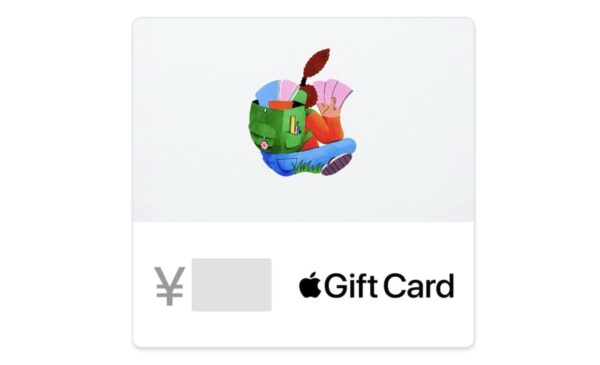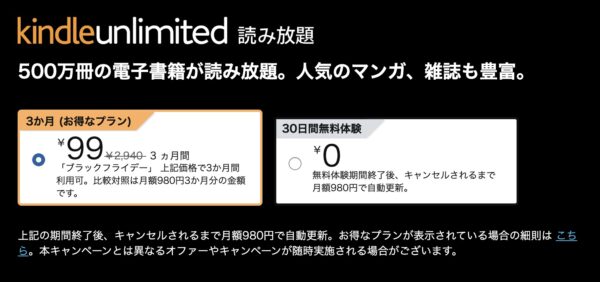※記事の内容を最新版に修正しました(2017/07/13)
今までAmazon Kindle Fire HD/Fire タブレットにLINEをインストールする場合はGoogle Play ストアを入れるなどの方法がありましたが、一番簡単なのは「1Mobile Market」をインストールして、そこからLINEを検索〜インストールする方法です。難しいやり方ではありませんが…非公式の方法になりますので自己責任でお試しください。
目次
Kindle Fire HD/Fire タブレット でLINEを使う方法
1.設定〜アプリケーション〜不明ソースからのアプリをオンにする
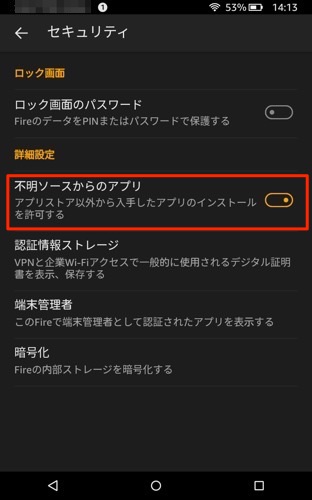
2.「1Mobile Market」をインストールする
1Mobile Marketにアクセスして「1Mobile Marketアプリ」をインストールします。
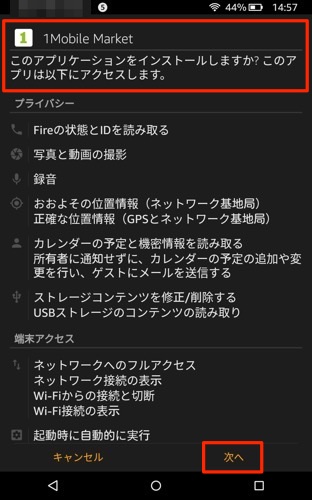
3.1Mobile MarketでLINEを検索
1Mobile Marketのアプリで「line」と検索します。
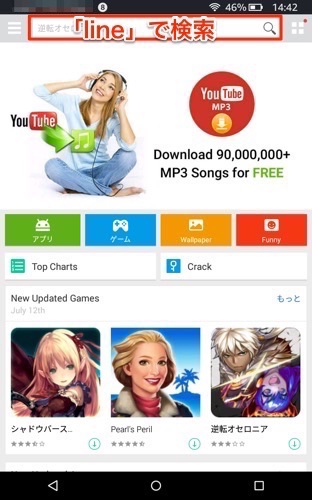
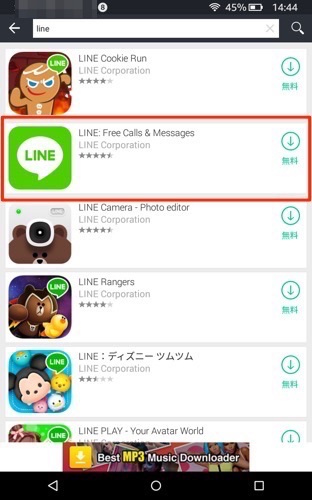
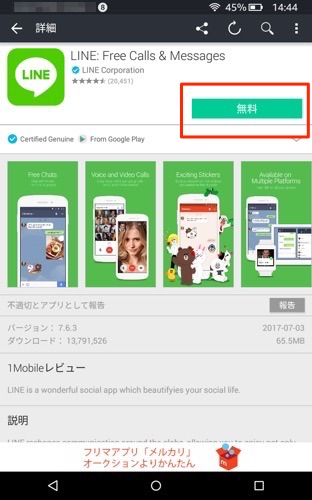
検索結果からLINEを選択して「無料」をタップしてFire タブレットにインストールします。
4.Fire タブレットにLINEをインストール
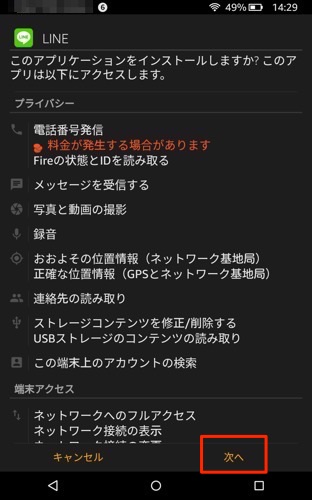
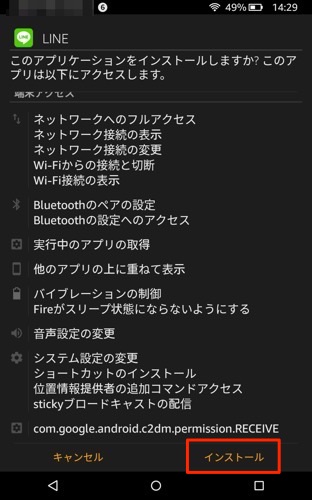
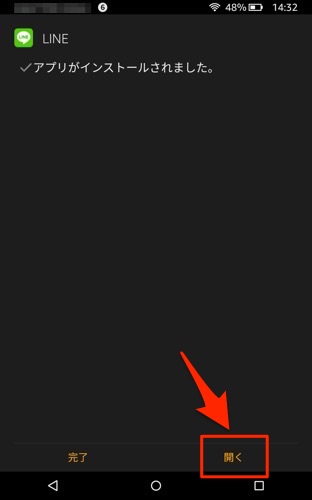
Fire タブレットにLINEをインストールが完了したらアプリを開きます。
5.Fire タブレットでLINEを使うときの注意点

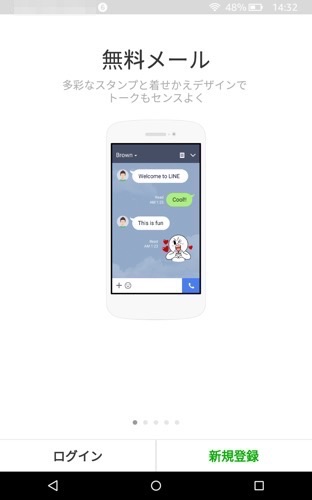
今までLINEを使っていた方はログインをタップしてメールアドレスとパスワードを入力すればOKです。
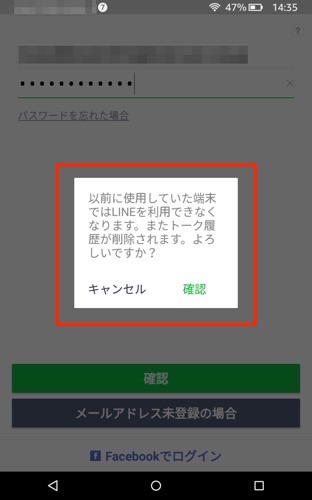
注意点としては「LINEは1アカウントで1端末しか使えません」ですから、すでにアカウントを持っている場合はログインすると以前の端末からトークなどが消えてしまうのでご注意を。また、この方法でインストールしたアプリは、今後使えなくなる可能性も高いので…くれぐれも自己責任でお願いします。それじゃ!また!